怎么把win11图标的箭头去掉 Win11怎么取消桌面图标箭头显示
更新时间:2024-07-12 12:45:19作者:yang
Win11系统作为微软公司最新推出的操作系统版本,带来了许多新的功能和设计上的改进,其中取消桌面图标箭头显示是许多用户关注的问题之一。在Win11系统中,取消桌面图标箭头显示可以通过一些简单的操作来实现,让桌面更加简洁干净,提升用户体验。接下来我们就来详细介绍Win11如何取消桌面图标箭头显示。
方法如下:
1.首先按下快捷键“win+r”打开运行,输入代码:regedit。
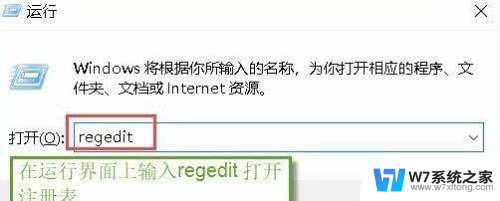
2.然后依次展开:HKEY_CLASSES_ROOT\lnkfile路径。
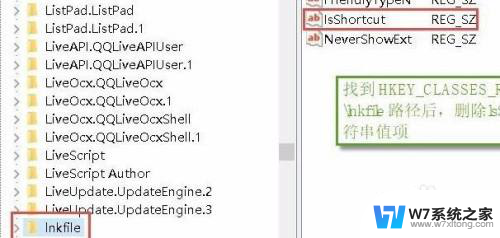
3.删除lsShortcut字符串值项即可。
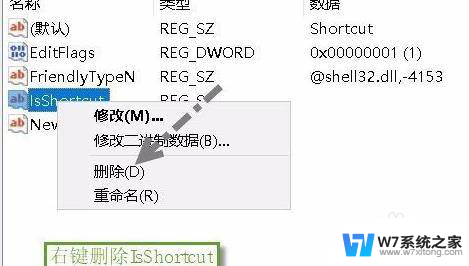
4.然后再找到HKEY_CLASSES_ROOT\piffile路径下相同的那个字符串值将其删除。
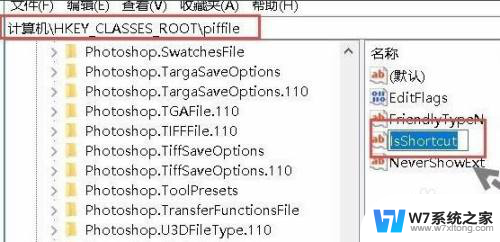
5.最后注销账户并重启,就可以将小箭头全部清理掉了。

以上就是如何去掉Win11图标箭头的全部内容,需要的用户可以按照以上步骤进行操作,希望对大家有所帮助。
怎么把win11图标的箭头去掉 Win11怎么取消桌面图标箭头显示相关教程
-
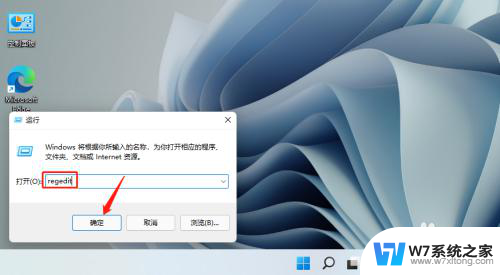 windows11去掉快捷方式箭头 Win11如何去除桌面快捷方式的箭头
windows11去掉快捷方式箭头 Win11如何去除桌面快捷方式的箭头2024-04-18
-
 win11桌面快捷方式怎么删除 Win11如何去除桌面快捷方式箭头图标
win11桌面快捷方式怎么删除 Win11如何去除桌面快捷方式箭头图标2024-03-06
-
 win11怎么去掉图标上的小盾牌 Win11系统如何取消盾牌图标
win11怎么去掉图标上的小盾牌 Win11系统如何取消盾牌图标2025-01-20
-
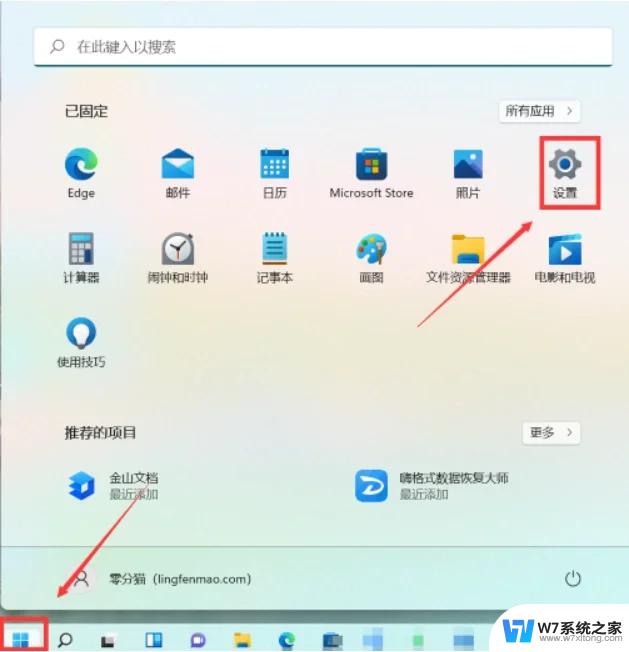 怎么取消win11桌面图标 win11如何删除桌面图标快捷方式
怎么取消win11桌面图标 win11如何删除桌面图标快捷方式2024-10-16
- win11去除小箭头后无法将程序放到应用栏 Win11如何将应用程序的图标固定到任务栏快捷方式
- win11怎么全部显示大图标 Win11桌面图标怎么设置更大
- win11图标消失了 Win11桌面图标不见了怎么找回
- win11怎么固定电脑桌面图标 Win11怎样固定电脑桌面图标
- win11显示我的电脑在桌面 Win11如何在桌面上显示我的电脑图标
- 如何将win11任务栏里面的图标在桌面屏幕显示 Win11工具栏中如何设置桌面图标显示
- win11怎么把开始为何在左边 Win11开始菜单怎么调整到左边
- 手机投屏win11笔记本电脑怎么设置 手机电脑投屏连接教程
- win11比win10大多少g Win11系统相比Win10占用内存少吗
- windows11wlan不见了 Win11电脑wifi连接图标消失了怎么办
- win11任务栏怎么永不合并 win11任务栏怎么调整不合并
- win11如何修改鼠标光标 word光标设置方法
win11系统教程推荐
- 1 电脑麦克风怎么打开win11 Win11麦克风权限开启方法
- 2 win11如何设置文件后缀 win11文件后缀修改方法
- 3 指纹录入失败 win11 荣耀50指纹录入失败怎么办
- 4 win11防火墙拦截 Win11 24H2版内存隔离功能如何开启
- 5 如何关闭win11的防火墙和杀毒软件 win11如何关闭防火墙和杀毒软件
- 6 win11显示 任务栏右边 Win11任务栏靠右对齐的方法
- 7 win11不显示视频预览图 Win11 24H2升级后图片无法打开怎么办
- 8 win11禁止系统隔离危险文件 Win11 24H2版内存隔离功能开启步骤
- 9 win11右键怎么设置多几个选项 Win11右键菜单默认显示更多选项怎么自定义设置
- 10 win11电脑设置共享 Win11文件夹共享设置教程